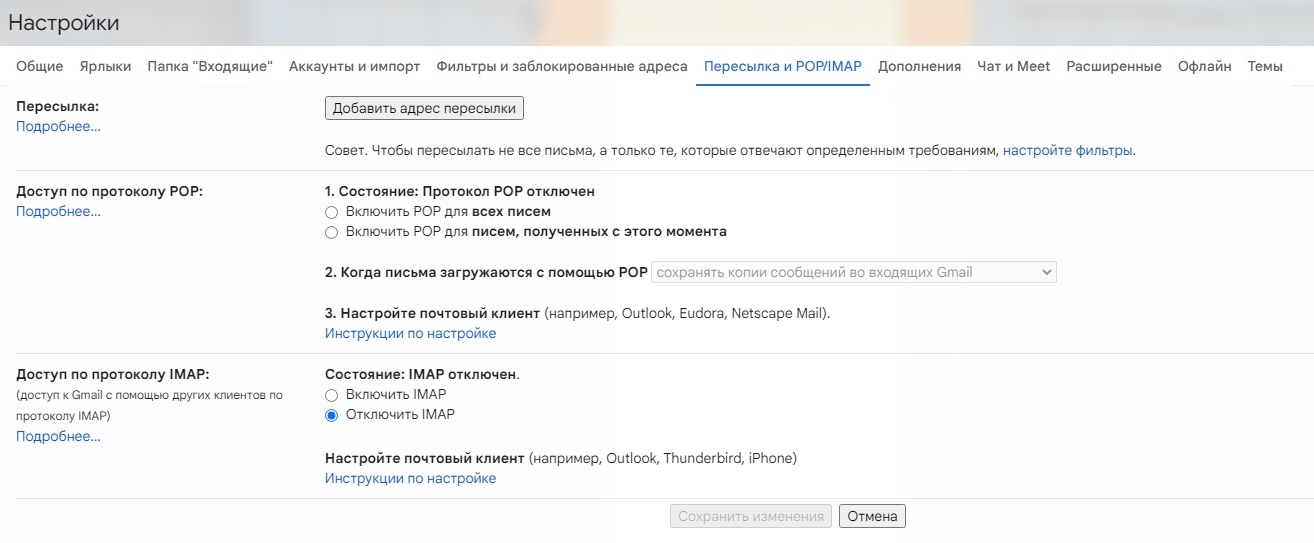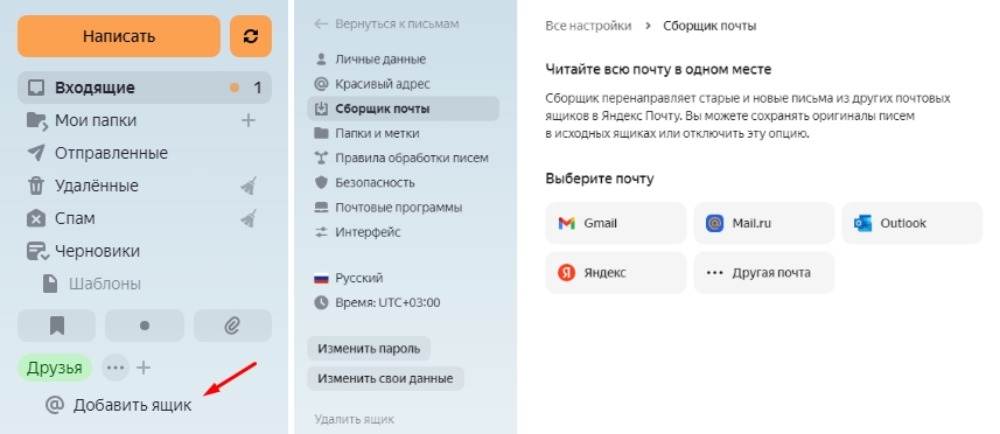Как перенести все письма из Gmail на другой почтовый адрес?
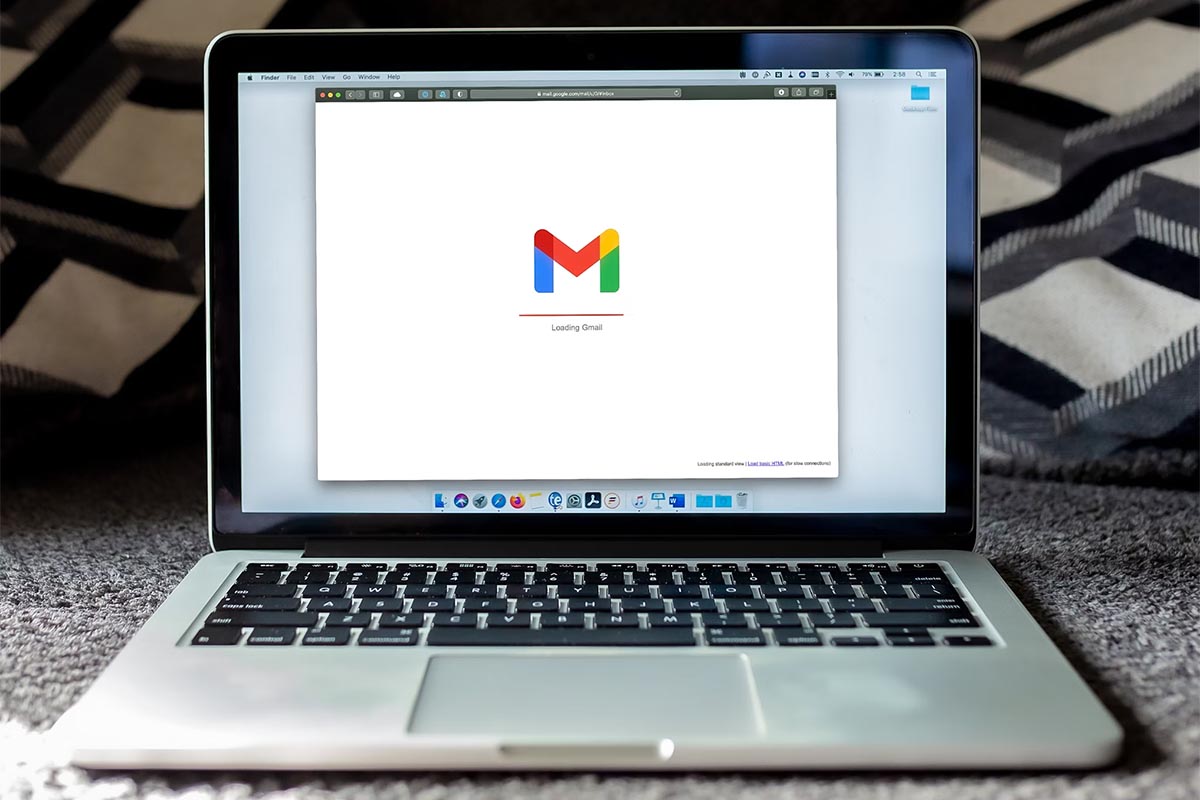
Как максимально безболезненно перенести все письма с Gmail в другую почтовую службу, например, «Яндекс», Mail.ru, Rambler? Проще, чем кажется.
Не самые приятные перемены на цифровом рынке заставляют задуматься, а не пора ли перенести переписку с Gmail на отечественный почтовый сервер?
На сегодняшний день становится все очевиднее, что разумным решением будет подстраховаться и увести свои бесценные письма на российские почтовые сервисы, которые точно не подкинут проблем, ограничив доступ. Кроме того, это будет удобно и с учетом необходимости использовать российскую почту или учетку Госуслуг при регистрации на отечественных сайтах.
Говорят, что один переезд равняется двум пожарам. Это, конечно, про настоящий переезд — с чемоданами, фурами и грузчиками, — но все, кто хоть раз сталкивался с необходимостью переносить данные и восстанавливать, к примеру, потерянные контакты в телефоне, согласятся, что и в «цифровом переезде» приятного мало. Без сожалений и раздумий забросить одну почту и завести другую можно только если в старый «ящик» приходила лишь реклама и письма от скоропостижно скончавшейся тетушки из Зимбабве, оставившей вам огромное наследство.
Если ящиком на Gmail вы пользовались не очень активно и действительно важных писем в нем не много, можете просто перекинуть их на адрес новой электронной почты кнопкой «переслать». Но если в старой почте буквально вся ваша жизнь, придется немного повозиться.
В новую почту со старыми письмами
Начинаем с принципиального: выбираем, куда хотим переехать. Определившись с почтовым сервисом, создаем в нем новый ящик. А теперь идем в Gmail, копировать нужное и, быть может, прощаться.
В аккаунте Gmail нужно:
- зайти во вкладку «Все настройки»,
- сфокусироваться на правом верхнем углу,
- найти изображение шестеренки и нажать на него.
Из открывшихся вкладок выберите «Пересылка и POP/MAP» и введите адрес вашей новой электронной почты.
Предположим, вы выбрали «Яндекс».
После того, как вы добавите адрес пересылки, на новую почту (в «Яндексе») вам придет письмо со ссылкой, по которой нужно будет подтвердить разрешение пересылать письма из Gmail.
Заходим, видим письмо, открываем, жмем, куда требуется. Готово.
Сбор почты
Также рекомендуем воспользоваться функцией импорта и экспорта почты. Она понадобится, чтобы перенаправлять «свежие» письма со старой почты. Эта функция имеется и в «Яндексе», и на Rambler и у старого-доброго Mail.ru. Нужно просто добавить адрес ящика в список.
На «Яндексе» заходим в веб-версию и выбираем «Сбор почты». Вам покажут список ящиков, с которых можно настроить пересылку.
У Rambler эта функция также называется «Сбор почты» и находится в «Настройках».
У Mail.ru эта функция прячется в разделе «Настройки» (шестеренка в левом нижнем углу) — «Все настройки» — «Почта с других ящиков».
Настройка не сложная, кроме того, потом, при необходимости, можно будет отключить пересылку, если интересное и нужное приходить со старой почты перестало, а тетушки из Зимбабве, напротив, слишком активизировались.